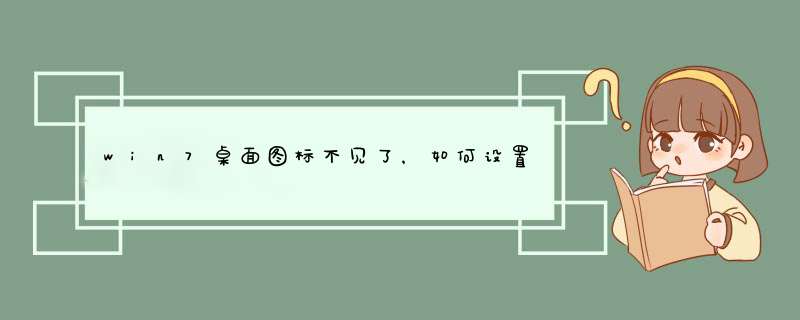
1、首先右击桌面选排列图标/勾选显示桌面图标。
2、如果故障依旧,打开任务管理器(按下“Ctrl+Alt+Del”组合键即可打开),点击“文件”→“新建任务”,在打开的“创建新任务”对话框中输入“explorer”,单击“确定”按钮后,稍等一下就可以见到桌面图标了。
3、如果还是不行,下载Win清理助手查杀木马,还原系统或重装。
2)如果开机不能 *** 作,每回都是这样,先软后硬,重新安装 *** 作系统,不要安装软件、补丁、驱动等,看看开机还有问题吗?如果没有在逐步的安装驱动、补丁、软件,找出不合适的东西就不要安装了(有问题请你追问我)。
请注意:如果还原系统或重装后,安装驱动、补丁、软件等东西时,一定要将影响你这次出事的东西不要在安装上去了,否则就白还原或重装了。
3)硬件方面,如硬盘、内存等是否出现问题,CPU等硬件的温度是否高,如果是硬件问题引起的,建议检修一下去。
4)另外就是与您关机前的不当 *** 作有关系吧?比如:玩游戏、看视频、 *** 作大的东西、使用电脑时间长造成的卡引起的吧?或下载了不合适的东西,故障不会无缘无故的发生吧(如果是这个问题引起的,只要注意自己的电脑不卡机、蓝屏、突然关机,开机就不会这样了)?
如果是4)引起的,只要注意自己的电脑不卡机、蓝屏、突然关机,开机就不会这样了。
有问题请您追问我。
如果不是开机出现的,是不是卡引起的?请您追问我,我在重新回答您。是图标消失了嘛?1、首先右击桌面选排列图标/勾选显示桌面图标。 2、如果故障依旧,打开任务管理器(按下“Ctrl+Alt+Del”组合键即可打开),点击“文件”→“新建任务”,在打开的“创建新任务”对话框中输入“explorer”,单击“确定”按钮后,稍等一下就可以见到桌面图标了。 3、如果故障依旧,按Windows键+R打开运行窗口,运行输入regedit回车打开注册表编辑器,定位到[HKEY_LOCAL_MACHINE\SOFTWARE\Microsoft\Windows NT\CurrentVersion\Winlogon],然后查看在右侧的Shell值是否为“Explorerexe”。如果不是,请手动修改为“Explorerexe”。双击Shell,在打开的对话框中的数值数据中输入Explorerexe按确定,重启电脑即可。 4、如果故障依旧,可能在你的C:\Windows目录中的“explorerexe”进程文件受损,请到网上下载“explorerexe”进程文件,下载后,将它放到你的C:\Windows目录中(如果你的电脑无法下载请用别的电脑下载或在别的电脑上将C:\Windows目录中的“explorerexe”进程文件用U盘复制下来,开机按F8进入安全模式中将“explorerexe”进程文件,它放到你的C:\Windows目录中即可。一般情况下,用上面的方法就可以解决桌面上无图标的问题。如果是由于病毒破坏引起的,这个方法就起不作用了。可以按照下面的方法解决: 1、用腾讯电脑管家杀毒软件在安全模式中查杀病毒和木马。 2、如果故障依旧,用系统自带的系统还原修复(在安全模式中使用系统还原)。 3、如果故障没有排除,使用系统盘修复,按Windows键+R打开运行窗口,运行输入cmd回车,打开命令提示符输入SFC /SCANNOW 回车(SFC和/之间有一个空格),插入原装系统盘修复系统,系统会自动对比修复的。
希望可以帮到您了可以通过以下方法将我的电脑图标放在win7系统桌面上:1、首先在桌面上右键,选择个性化。
2、进入了个性化的界面,在界面的左上角,有一个更改桌面图标,
3、进入桌面图标设置后就可以看到所有桌面默认的图标了,有计算机(原我的电脑),网络,控制面板,用户的文件(原我的文档)。
4、选择上计算机(我的电脑),就可以啦。
5、现在就可以看到计算机(我的电脑)图标出现在桌面上了。步骤/方法
首先我们需要做的就是打开开始菜单,然后选择运行选项
然后我们在打开的运行窗口中,输入Noetpad命令来打开记事本,
然后在打开的记事本中输入命令[Shell] Command=2 IconFile=explorerexe,3 [Taskbar] Command=ToggleDesktop,
输入之后我们选择记事本菜单栏上的文件,然后再选择下拉列表中的另存为选项,将文件保存在c:\windows目录下,然后取名为showdesktopexe,
取完名称之后单击保存按钮取可,之后我们打开C:\windows目录,找到刚才保存的文件,名为showdesktopexe,将该文件拖动到任务栏中,
我们用鼠标单击,可以看到是打不开,也是没有效的程序来的,因为显示桌面程序的后缀名是Scf,直接拖动Scf后缀的文件进任务栏是拖动不了的。
现在我们打开C:\windows目录下,找到刚保存的文件,将后缀改为Scf,也就是Showdesktopscf,改完之后,我们右键任务栏的显示桌面图标,选择属性,
然后在打开的属性窗口中,更改目标这一栏的文件名,
我们将其修改为Scf的文件,修改完就可以使用显示桌面的功能了,
修改完成之后单击确定按钮即可,这时候你再试一下,看显示桌面图标的功能是不是出来了,
如果修改完成之后,还是显示原始图标,且功能生效的情况下,请注销一下电脑再进,你就会发觉图标已经变成正常的了。
欢迎分享,转载请注明来源:内存溢出

 微信扫一扫
微信扫一扫
 支付宝扫一扫
支付宝扫一扫
评论列表(0条)